Word综合上机教案.doc
《Word综合上机教案.doc》由会员分享,可在线阅读,更多相关《Word综合上机教案.doc(6页珍藏版)》请在冰豆网上搜索。
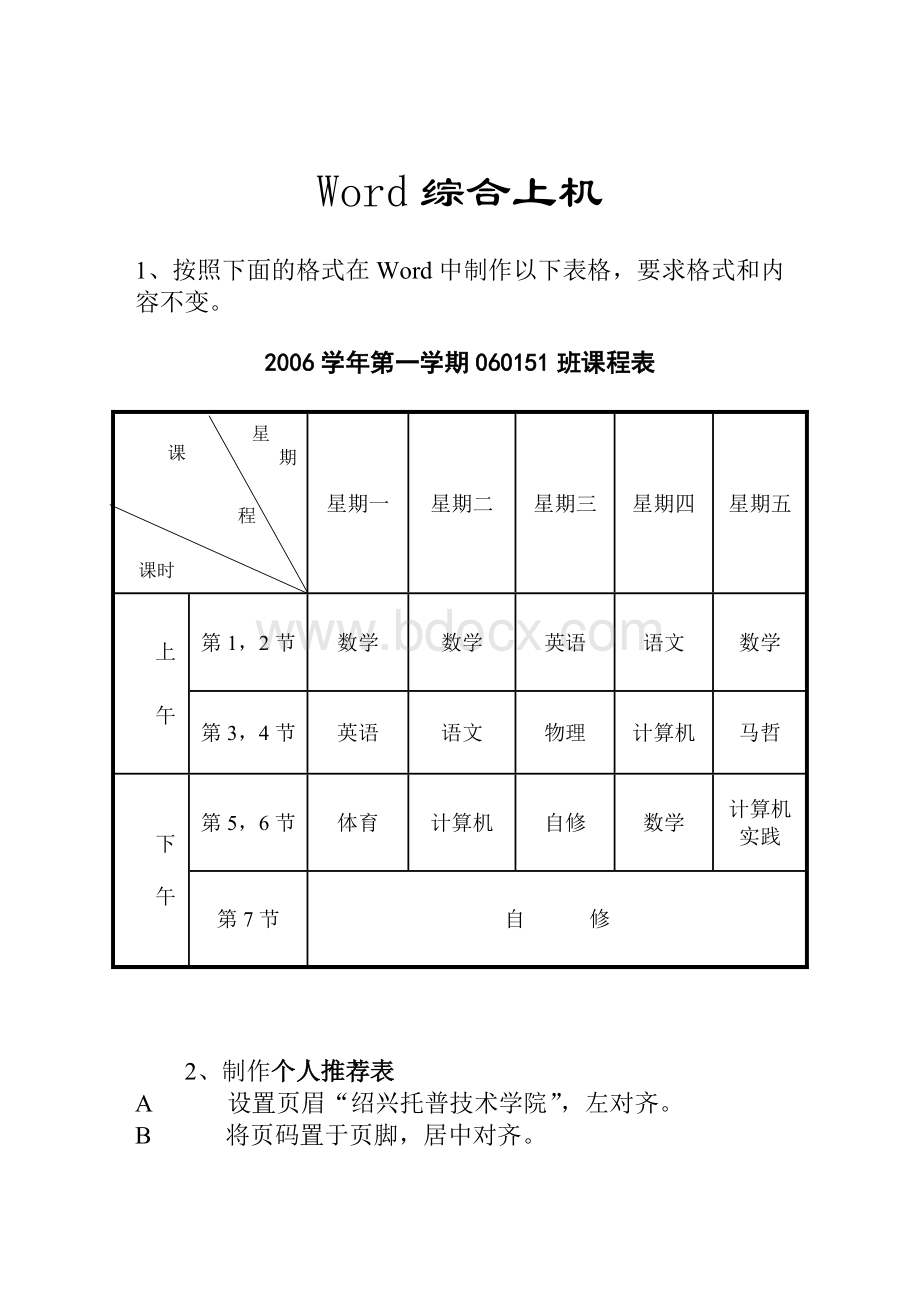
Word综合上机
1、按照下面的格式在Word中制作以下表格,要求格式和内容不变。
2006学年第一学期060151班课程表
星
期
课
程
课时
星期一
星期二
星期三
星期四
星期五
上午
第1,2节
数学
数学
英语
语文
数学
第3,4节
英语
语文
物理
计算机
马哲
下午
第5,6节
体育
计算机
自修
数学
计算机实践
第7节
自修
2、制作个人推荐表
A 设置页眉“绍兴托普技术学院”,左对齐。
B 将页码置于页脚,居中对齐。
C 将文档以课程表为文件名保存在桌面上
个人推荐表
姓名
性别
照
片
籍贯
民族
出生年月
政治面貌
学历
学位
毕业院校及时间
有何
特长
获奖
情况
个人
简历
备注
3、另起一页按下列要求完成成绩表
A 求出总分。
B 求出平均分。
C 按成绩由高到底排序,要求学号顺序不变。
D 求出各数据项的统计结果。
学号
姓名
数学
外语
计算机
总分
平均分
名次
01001
正几
75
98
89
01002
王益
85
96
58
01003
李明
96
85
28
01004
张三
52
56
72
01005
李四
42
45
56
01006
周六
42
28
26
01007
杨七
86
87
45
01008
赵八
89
96
89
01009
钱九
55
35
77
01010
孙十
87
64
88
单科总分
4、 在Word窗口中,选择任意一种输入法,输入下列文字并作题。
前言
在当今信息时代,计算机技术及其应用以一种文化形态渗入人们工作和生活的各个领域,并成为衡量一个社会现代化程度高低的重要标志。
在这种情况下,广大教师作为社会文明的传播者和现代化人才的培养者,他们对计算机知识的掌握、运用以及相关素质的状况,不仅关系到下一代能否适应社会发展的需要,而且在很大程度上也直接影响到我国的现代化进程。
目前,在我们的教师队伍中,应用计算机辅助教学的能力尚处于一个较低水平,有些教师虽然进行了初步的计算机知识培训,掌握了一定的计算机基础知识,但由于所学知识的针对性较差,在教学过程中无法实践,以致学用脱节。
毫无疑问,要尽快改变这种现状就应该在近阶段提高广大教师的素质。
计算机辅助教学,在现代化教学过程中用途最广,并将逐步成为教师在教学中的得力工具。
长期以来,计算机辅助教学的课件大多由计算机专业人员制作开发,而在教学中最有发言权的教师的主观能动性却没有发挥出来。
事实上,教师应成为开发和应用教学辅助软件的主要力量,没有教师参与开发和使用辅助教学软件,计算机在教育领域中的作用不可能真正发挥出来。
有关专家对目前教学软件状况所作的“数量不少,缺乏精品,实用性差”的评价充分说明了这一点。
要使情况得到根本转变,加强教师计算机辅助教学知识的培训十分必要。
1 将文章中的“计算机辅助教学”全部都替换为“CAI”。
2 在文档最后创建一个3×3的空表格。
3 将文档的标题“前言”字体设置为“黑体”、“三号”。
4 将第一段“在当今信息时代,计…”的行间距设置为“固定值”、“20磅”。
5 将第二段“目前,在我们的教师队伍中,………”首行缩进0.8厘米。
6 在表格的最后添加一空白列。
7 在表格最后的空列中分别填入数据“PowerPoint”、“Microsoft”两行(注意认真填写)。
8 在第二段末插入一副图片,将图片设置环绕为紧密性,环绕位置为两边。
9将文档的打印纸张大小设定为“B5”。
上边距为2厘米,下边距为2.5厘米,左右边距各为3厘米。
10对该文档进行打印预览,分别使用“放大镜”、“单页”、“多页”等图标按钮预览
11在文末输入如下设计效果
X=aX2+2abX+b22H2+O2=2H2O
X=aX2+2abX+b2X=aX2+2abX+b2